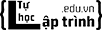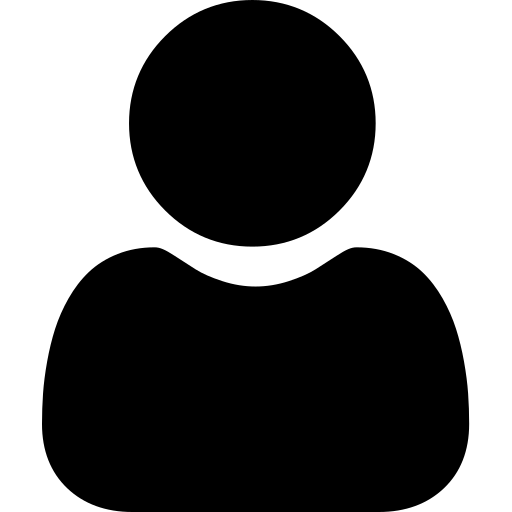Mẹo dùng iPhone cực kỳ hữu ích

Bỏ túi ngay các mẹo dùng iPhone cực kỳ hữu ích mà bạn không nên bỏ lỡ, bài viết này sẽ nâng cao trải nghiệm iPhone của bạn lên một tầm cao mới.
Tính năng bảo vệ mắt
Ra mắt trên iOS 17 vào năm 2023, tính năng Screen Distance giúp bảo vệ mắt người dùng bằng cách cảnh báo khi họ để điện thoại quá gần. Đây như một "người giám hộ" thông minh, hỗ trợ duy trì khoảng cách an toàn khi sử dụng thiết bị.
Cách dùng tính năng khoảng cách màn hình:
Sau khi cập nhật thành công lên iOS 17, bạn thực hiện các bước sau:
Bước 1: Vào Cài đặt (Settings).
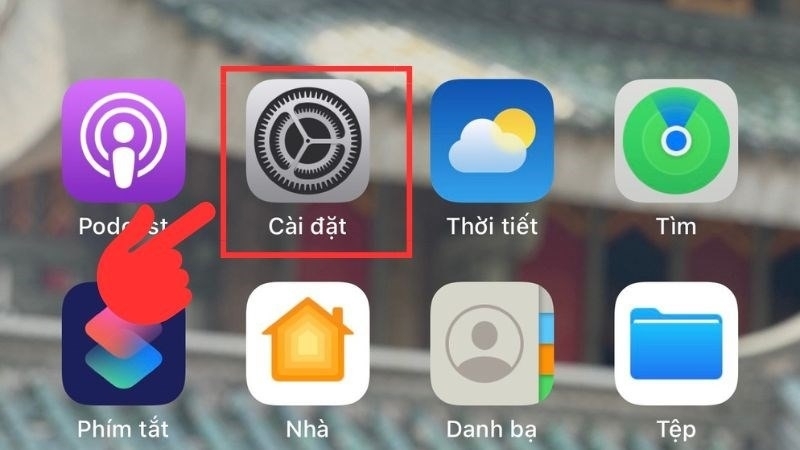
Bước 2: Chọn Thời gian sử dụng (Screen Time).
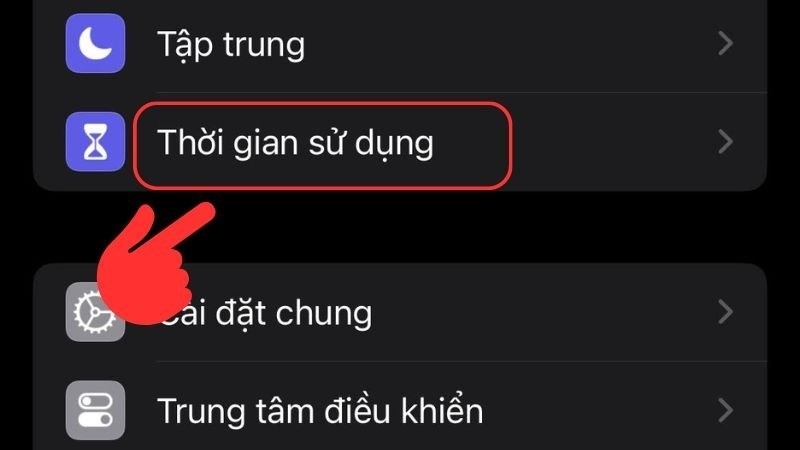
Bước 3. Chọn Khoảng cách màn hình (Screen Distance).
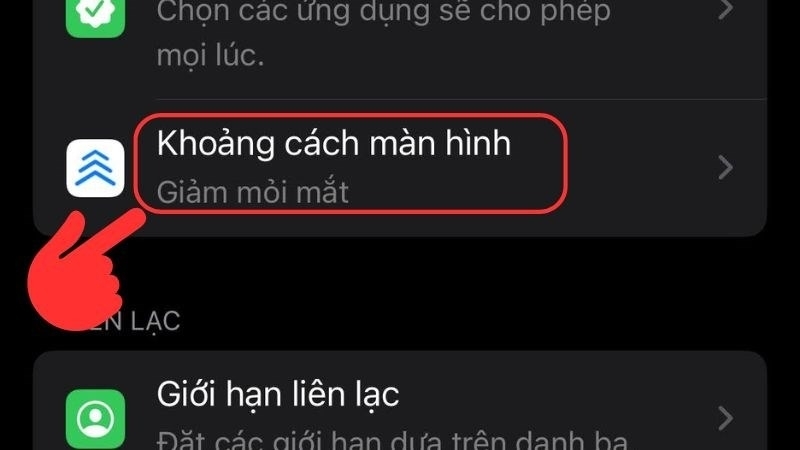
Bước 4: Nhấn bật tính năng khoảng cách màn hình (Screen Distance).
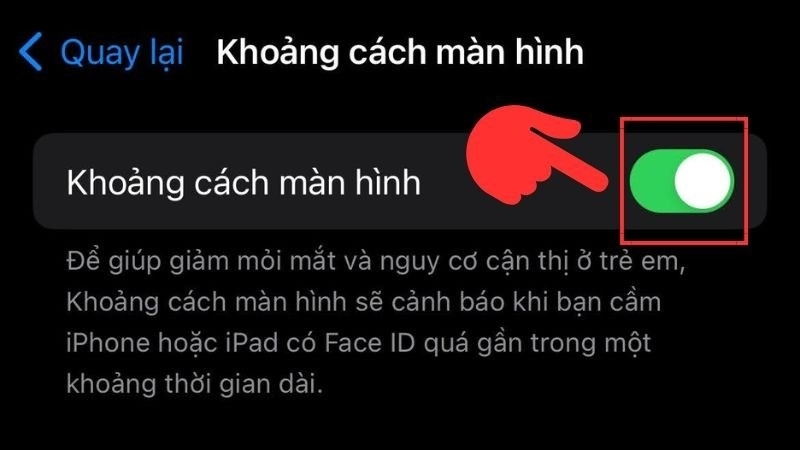
Bước 5: Chọn Tiếp tục. Vậy là bạn đã bật thành công tính năng khoảng cách màn hình.
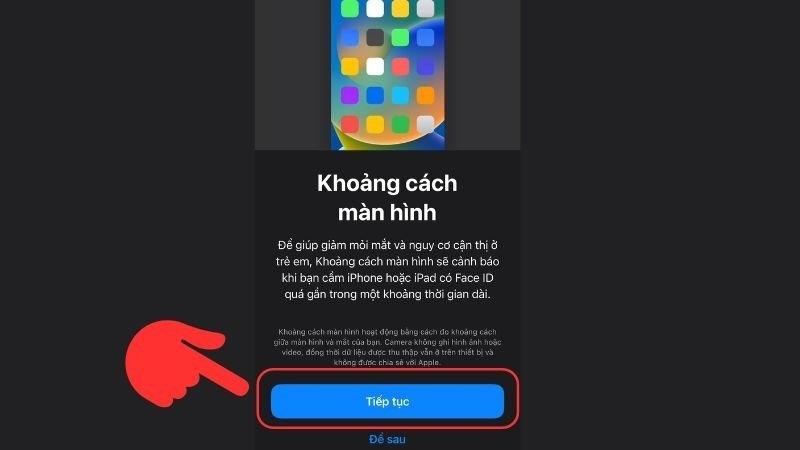
Gửi ảnh từ trình duyệt
Để gửi nhanh hình ảnh từ trình duyệt trên iPhone, bạn thực hiện qua các bước dưới đây:
- Bước 1: Chọn 1 hình ảnh từ trình duyệt mà bạn muốn gửi ➨ Nhấn giữ vào ảnh ➨ Nhấn chọn Sao chép.
- Bước 2: Vào ứng dụng mà bạn muốn gửi ➨ Chọn Dán để gửi nhanh hình ảnh.
Bên cạnh đó, bạn có thể nhấn giữ vào hình ảnh đó và lướt sang những ứng dụng khác, sau đó thả trực tiếp hình ảnh vào ứng dụng để gửi.
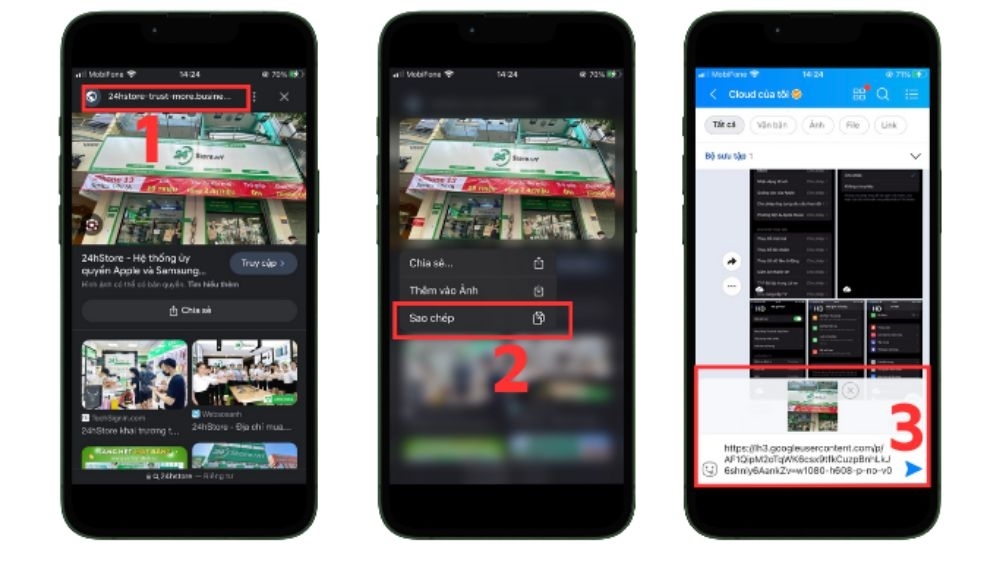
Thêm hình nền trong safari
Thêm hình nền cho trình duyệt Safari không chỉ tạo ra một trải nghiệm cá nhân hóa mà còn giúp bạn cảm thấy thoải mái và thích thú hơn khi duyệt web. Dưới đây là hướng dẫn đơn giản để thực hiện điều này!
- Bước 1: Mở ứng dụng Safari ➨ Kéo xuống dưới và chọn Sửa.
- Bước 2: Chọn một hình nền có sẵn hoặc tải ảnh từ album cá nhân ➨ Nhấn Thoát (X) để hoàn tất.
Chỉ với vài thao tác đơn giản, bạn đã có một giao diện Safari mang phong cách riêng!
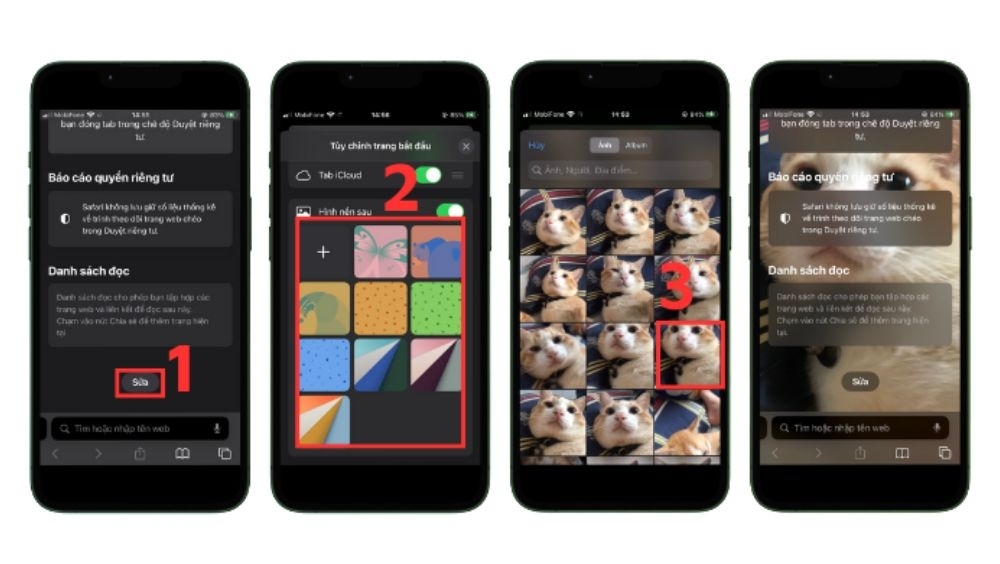
Highlight cho ảnh chụp màn hình
- Bước 1: Chụp ảnh màn hình như bình thường.
- Bước 2: Nhấn vào ảnh chụp xuất hiện ở góc dưới màn hình.
- Bước 3: Sử dụng các công cụ chỉnh sửa để làm nổi bật phần quan trọng.
- Bước 4: Nhấn Xong để lưu thay đổi.
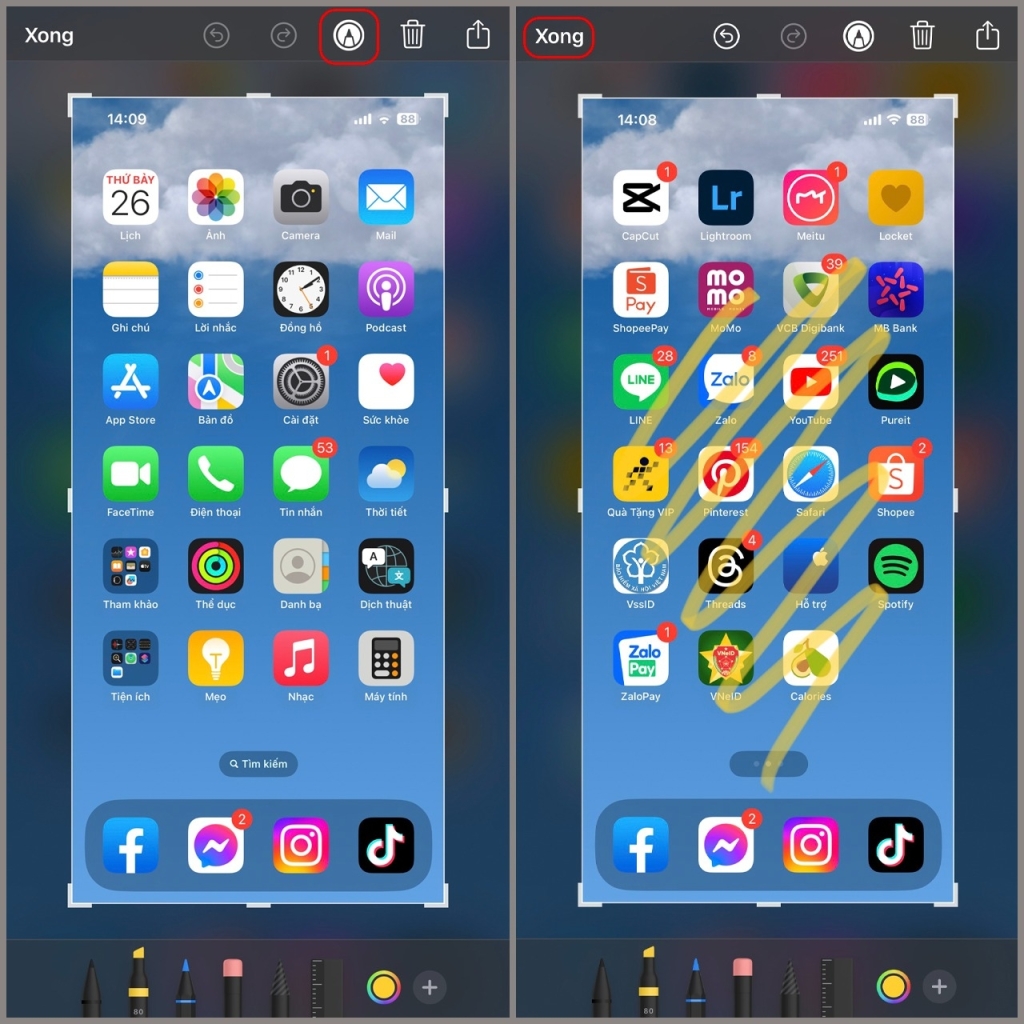
Xem ảnh đầu tiên trong Photo
Bạn không cần phải vuốt liên tục để tìm bức ảnh đầu tiên trong thư viện, dù đang xem toàn bộ ảnh hay một album cụ thể, chỉ cần chạm vào cạnh trên màn hình (ngay dưới phần tai thỏ), iPhone sẽ tự động cuộn lên đầu trang.

Hy vọng rằng những mẹo iPhone do Tự Học Lập Trình chia sẻ sẽ giúp bạn khám phá thêm nhiều tính năng hữu ích mà có thể bạn chưa từng biết đến trước đây!